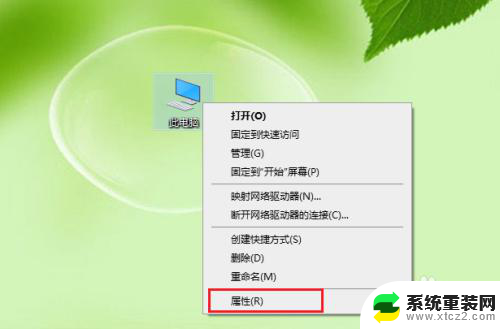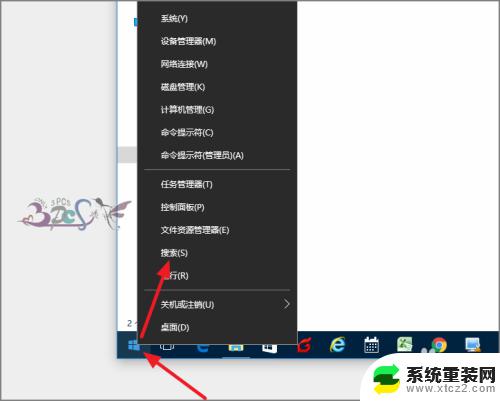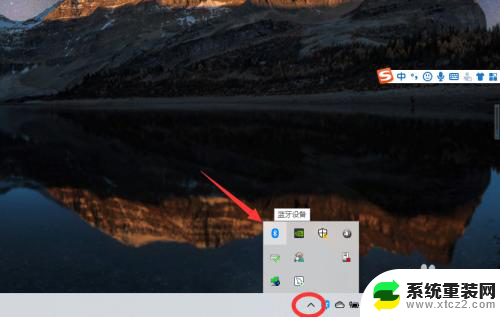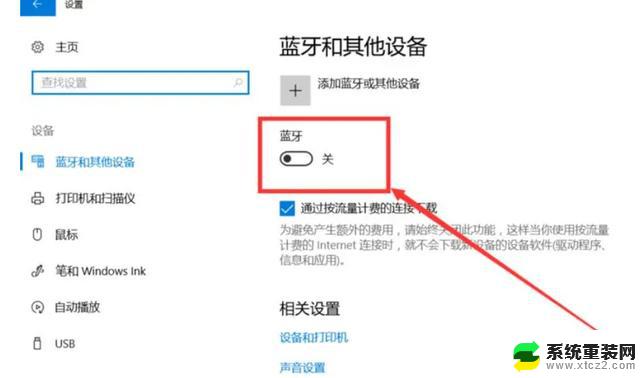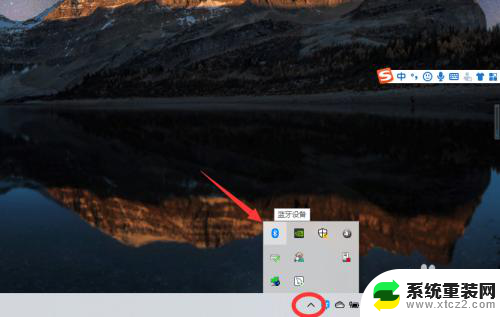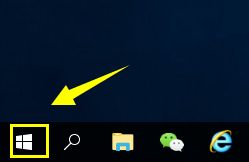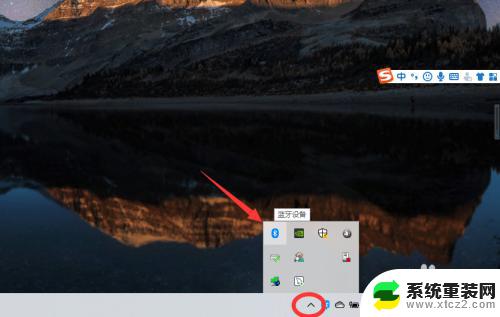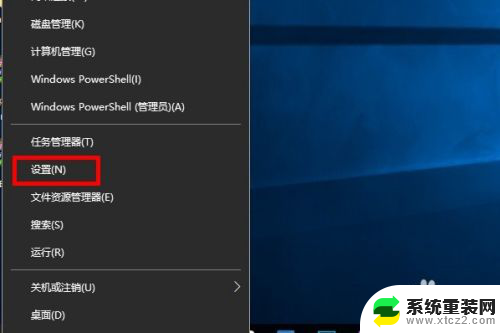蓝牙连接怎么删除 Win10删除蓝牙设备配对步骤
更新时间:2024-05-03 17:08:56作者:xtang
在使用蓝牙设备时,有时候我们可能需要删除某些已配对的设备,以确保连接的稳定性和安全性,在Win10操作系统中,删除蓝牙设备配对并不复杂,只需简单的几个步骤即可完成。通过以下步骤,您可以轻松地删除Win10中的蓝牙设备配对,让您的设备管理更加清晰和便捷。
步骤如下:
1.右键点击【此电脑】,在弹出的菜单中点击【属性】。
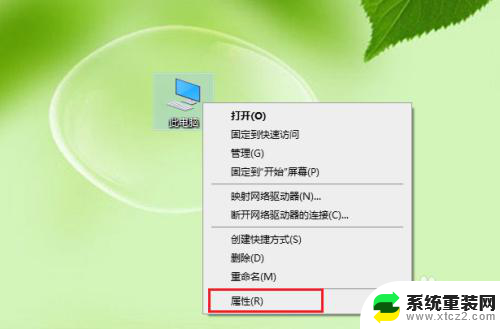
2.点击【设备管理】。
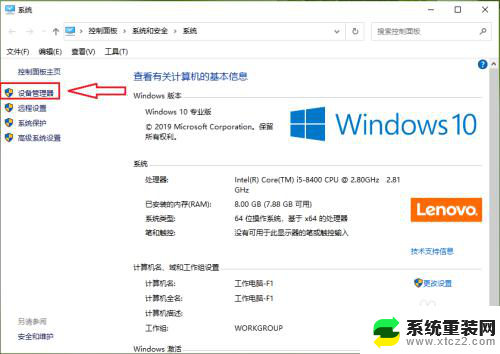
3.点击【蓝牙】。
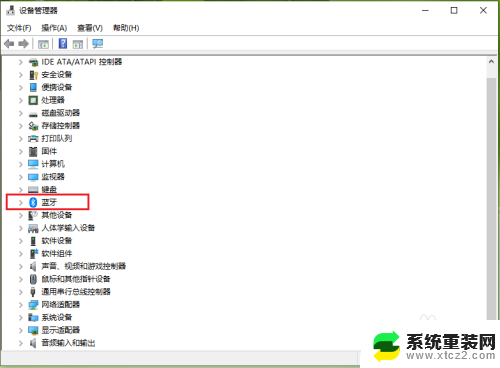
4.●在展开的列表找到要删除的蓝牙配对设备,例如“123456”。
●右键点击123456”,在弹出的菜单中点击【卸载设备】。
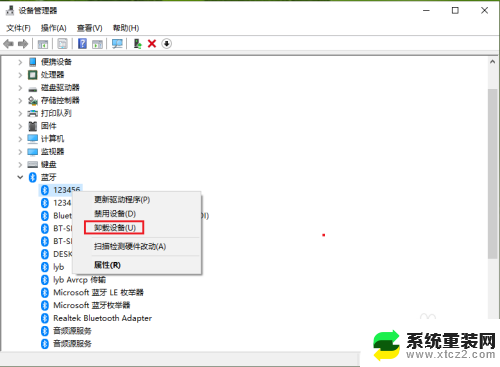
5.点击【卸载】。
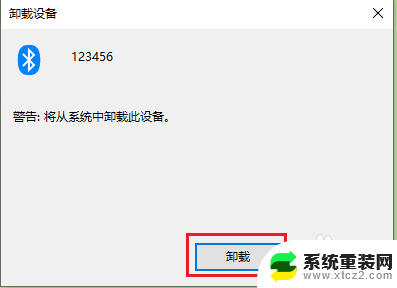
6.结果展示:“123456”被删除了。
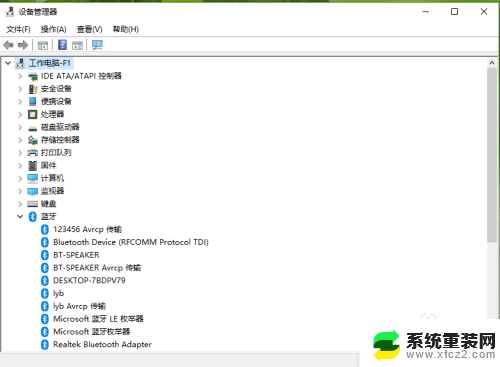
以上就是蓝牙连接如何删除的全部内容,如果还有不清楚的用户,可以参考以上小编的步骤进行操作,希望对大家有所帮助。